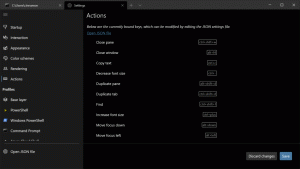Jak zakázat animace uživatelského rozhraní v systému Windows 8.1
Animace ve Windows vám mají poskytnout rychlé a plynulé vnímání uživatelského rozhraní, avšak mnoho uživatelů dává přednost uživatelskému rozhraní, které reaguje okamžitě bez jakékoli animace. V tomto článku se podíváme na to, jak zlepšit odezvu Windows 8 a Windows 8.1 vypnutím nepotřebných animací. S vypnutými animacemi bude uživatelské rozhraní rychlejší a pohotovější.
reklama
Ve výchozím nastavení má Windows 8.1 mnoho efektů pro pastvu pro oči. Můžete vidět animace na úvodní obrazovce, hlavním panelu, otevírání a zavírání aplikací, efekty vrženého stínu, rozbalovací seznamy atd., aby bylo uživatelské rozhraní plynulejší. Jejich zakázání ve skutečnosti nezvýší výkon, ale vnímaná odezva operačního systému se může zdát rychlejší.
Stiskněte klávesové zkratky Win + R na klávesnici. Na obrazovce se objeví dialogové okno Spustit, do textového pole zadejte následující a stiskněte Enter:
SystemPropertiesAdvanced
 Otevře se rozšířené vlastnosti systému. Stiskněte tlačítko „Nastavení“ v části „Výkon“:
Otevře se rozšířené vlastnosti systému. Stiskněte tlačítko „Nastavení“ v části „Výkon“:
 V dalším okně zaškrtněte možnost „Upravit pro nejlepší výkon“. Odebere zaškrtnutí ze všech možností, které umožňují vizuální efekty. Ponechte následující možnosti povolené, protože nesouvisejí s animacemi:
V dalším okně zaškrtněte možnost „Upravit pro nejlepší výkon“. Odebere zaškrtnutí ze všech možností, které umožňují vizuální efekty. Ponechte následující možnosti povolené, protože nesouvisejí s animacemi:
- Místo ikon zobrazovat miniatury
- Zobrazit průsvitný výběrový obdélník
- Při přetahování zobrazit obsah okna
- Hladké okraje obrazovkových písem
- Použijte vržené stíny pro popisky ikon na ploše
 Stiskněte 'Použít', poté 'OK' a zavřete všechna otevřená okna.
Stiskněte 'Použít', poté 'OK' a zavřete všechna otevřená okna.
Nyní bude uživatelské rozhraní Windows 8 citlivější.
Kromě toho můžete vypnout zbytečné animace pomocí možností usnadnění ve Windows 8.1.
lis Win + U klávesové zkratky na klávesnici. Otevře se Centrum usnadnění přístupu.
Klikněte na Usnadněte si výhled na počítač volba: V dalším okně přejděte na zaškrtávací políčko s názvem Vypněte všechny nepotřebné animace (je-li to možné) a povolit ji.
V dalším okně přejděte na zaškrtávací políčko s názvem Vypněte všechny nepotřebné animace (je-li to možné) a povolit ji.
 A je to. Nyní budou animace zakázány.
A je to. Nyní budou animace zakázány.